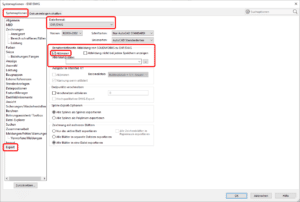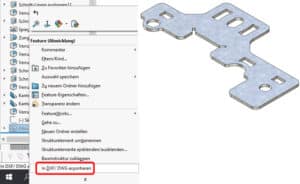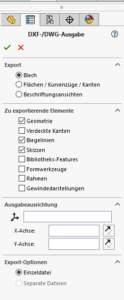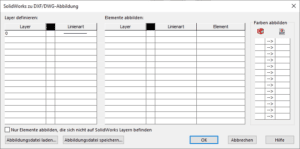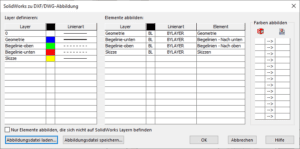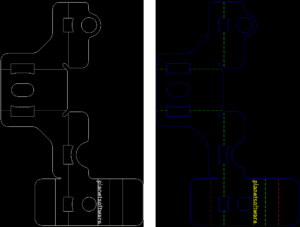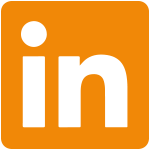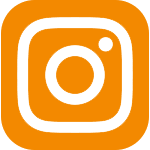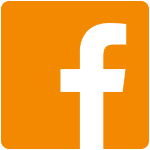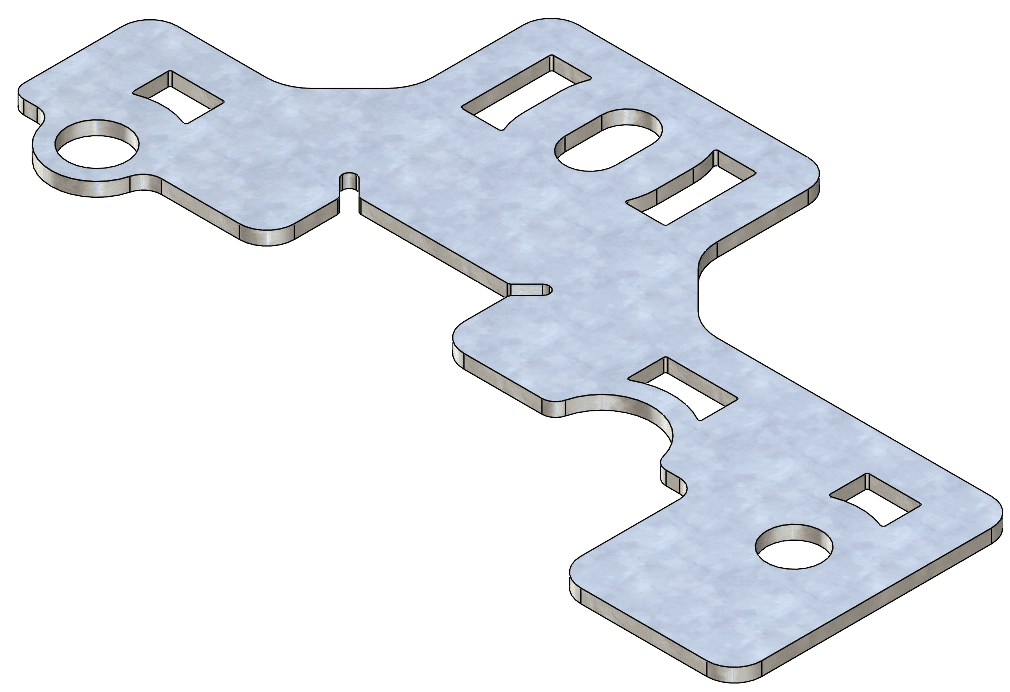
Blechabwicklungen fertigungsgerecht in DXF oder DWG abbilden
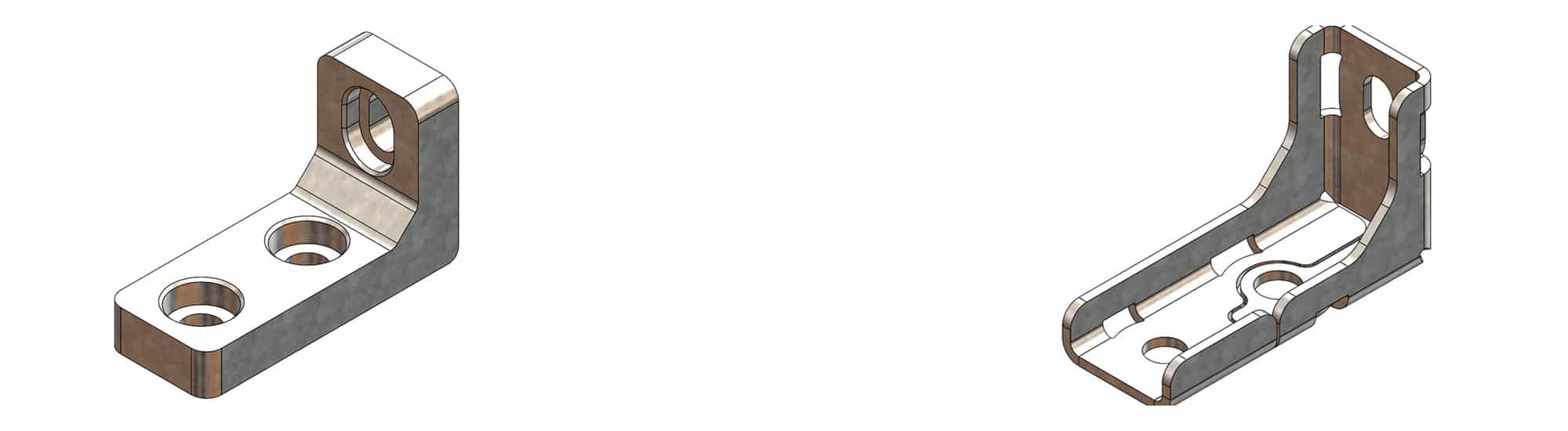
Möglichkeiten und Features für Blechteile in SOLIDWORKS
Fräs- und Gussteile sind ein wichtiger Bestandteil im Maschinenbau. Diese sind jedoch leider oft mit hohen Kosten für Werkzeuge und Maschinen verbunden. Blechteile sind in vielen Fällen eine gute Alternative und können Ihnen helfen, neben den Produktionskosten auch das Gewicht der Bauteile zu reduzieren. Mit der großen Anzahl an Blech-Features gibt Ihnen SOLIDWORKS die Möglichkeit, nahezu jedes Blechteil zu konstruieren und an Ihre Fertigungsanlagen zu senden.
Farbcodierung für die richtigen Arbeitsschritte
Wenn Sie nicht direkt mit der 3D-Geometrie arbeiten, benötigen Sie für viele Blechbiegemaschinen, Laser- und Wasserstrahlschneidanlagen oft eine Farbcodierung in DXF/DWG, um den richtigen Arbeitsschritt der richtigen Linie zuzuordnen. In den folgenden Schritten zeigen wir Ihnen, wie Sie diese Farbcodierung vornehmen.
Um Ihren Export zu definieren, aktivieren Sie in den Systemoptionen/ Export/ DXF/DWG die Option: „Benutzerdefinierte Abbildung von SOLIDWORKS zu DXF/DWG“.
Aus der Zeichnung oder mit einem rechten Mausklick auf die Abwicklung können Sie nun direkt ein DXF/DWG aus Ihrer Blechabwicklung erzeugen.
Wenn benötigt, können Sie in der DXF/DWG Ausgabe Skizzen und Biegelinien mit exportieren.
Wenn Sie jetzt ein DXF oder DWG aus einer Zeichnung oder direkt aus der Abwicklung exportieren, scheint nun das Fenster der Abbildungsdatei auf:
SOLIDWORKS Zeichnungselemente darstellen
Die Abbildungsdatei ermöglicht es Ihnen, die SOLIDWORKS Zeichnungselemente für die Zieldatei zu konfigurieren und Elemente auf Layer, Farben oder Linienarten abzubilden, um diese im DXF-/DWG-File wie gewünscht darzustellen.
SOLIDWORKS Elemente können beispielsweise wie folgt abgebildet werden:
Geometrie – Voller Schnitt:
Linienart: Volllinie
Farbe: BLAU
Biegelinien – Nach oben:
Linienart: Strichlinie
Farbe: GRÜN
Biegelinien – Nach unten:
Linienart: Strichlinie
Farbe: ROT
Skizze – Gravur:
Linienart: Volllinie dünn
Farbe: GELB
Links unter „Layer definieren“, werden die Layer bzw. Farbe und Linienart für den DXF/DWG Export festgelegt. Die rechte Spalte „Elemente abbilden“ bezieht sich auf die SOLIDWORKS Elemente, welche dann einem beliebigen Layer zugeordnet werden können.
Klicken Sie auf „OK“ und die Linien werden nun wie gewünscht in Ihrem DXF-/DWG-File dargestellt:
Natürlich können Sie die Abbildungsdatei auch speichern und laden. Wenn Sie nur Farben abbilden möchten, ist dies unter „Farben abbilden“ in der ganz rechten Spalte möglich.
Weiter Informationen finden Sie unter: http://help.solidworks.com/2022/german/SolidWorks/slddxf/t_map_entities_on_export_to_dwg.htm?verRedirect=1
Durch den richtigen Farbcode in der DXF-/DWG-Datei steht jetzt einer automatisierten Fertigung nichts mehr im Weg.
Exportvorgang automatisieren
Um Ihren Exportvorgang zu automatisieren, empfehlen wir Ihnen unsere planetsoftware Eigenentwicklung ExportExpress. Damit können Sie Ihr SOLIDWORKS Dokument schnell und einfach in viele verschiedene Formate exportieren und dafür jeweils einen eigenen Ordner definieren. Zusätzlich haben Sie die Möglichkeit, bei den Export Optionen für 2D- und 3D-Dokumente als auch für die Stückliste, verschiedene Einstellungen vorzunehmen.